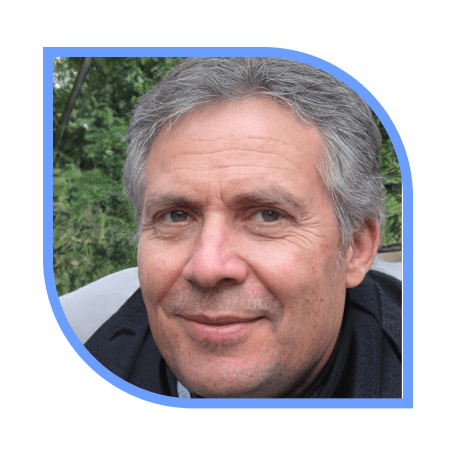Es ist nicht ungewöhnlich, dass ein PDF-Dokument die Bilder enthält, die nicht so recht in das Dokument passen wollen. Wenn das Bild einen großen Teil des Inhalts ausmacht und Sie es sich daher nicht leisten können, es komplett aus dem PDF-Dokument zu entfernen, kann es vorteilhafter sein, das Bild einfach nur zuzuschneiden, damit es besser ins Dokument passt. Wie können Sie ein PDF-Bild zuschneiden? Es gibt mehrere Tools, mit denen Sie das erreichen können, aber die meisten sind teuer und für viele Benutzer unerschwinglich. Zum Glück für Sie stellen wir in diesem Artikel zwei kostenlose Möglichkeiten zum Zuschneiden von PDF-Bildern vor, die genauso effektiv sind wie die teuersten Lösungen.
Teil 1. Warum Sie ein PDF-Bild zuschneiden müssen?
Es gibt verschiedene Gründe, warum Sie PDF Bild zuschneiden sollen. Zu den häufigsten gehören die folgenden:
- Einige Aspekte des Bildes passen möglicherweise nicht zum Inhalt des Dokuments und Sie möchten diese Teile des Bildes entfernen.
- Sie können ein Bild auch zuschneiden wollen, wenn Teile des Bildes vertrauliche Informationen enthalten, die Sie nicht weitergeben möchten.
- Es kann auch notwendig sein, ein Bild zuzuschneiden, wenn es größer ist als die Ränder des Dokuments, so dass Sie das Dokument nicht drucken können.
Die folgenden Lösungen werden Ihnen unabhängig von den Gründen, aus denen Sie das Bild zuschneiden möchten, nützlich sein.
Teil 2. Das beste Tool UPDF
Die beste Lösung, die Sie jemals finden werden, um ein Bild in Ihren PDF-Dokumenten zuzuschneiden, ist UPDF. Dieses Tool verfügt über alle Funktionen, die Sie in einem erstklassigen PDF-Editor erwarten, und ist dank seiner sehr einfachen Benutzeroberfläche viel einfacher zu bedienen. Um alle Funktionen und die Benutzeroberfläche zu erfahren, laden Sie UPDF per folgenden Button kostenlos jetzt herunter.
Windows • macOS • iOS • Android 100% sicher

Es verfügt über viele nützliche Funktionen, mit denen Sie alle Aspekte des PDF-Dokuments, einschließlich der Bilder, bearbeiten können. Zu diesen Funktionen gehören die folgenden:
- Mit UPDF können Sie die Bilder in einem PDF-Dokument auf einfache und umfassende Weise bearbeiten. Sie können nicht nur die bereits im Dokument enthaltenen Bilder zuschneiden, sondern sie auch ganz einfach neu anordnen, ihre Größe ändern und sie sogar löschen.
- Auf die gleiche Weise können Sie den Text im PDF-Dokument bearbeiten. Sie können den Text hinzufügen und entfernen oder die Schriftart, -größe und -farbe ändern.
- UPDF lässt Sie zudem Links in PDFs bearbeiten und den Link-Typ, den Stil, die Dicke und die Farbe ändern.
- Es ist auch eine gute Lösung, die Seiten des PDF-Dokuments zu verwalten. Sie können mit UPDF PDF-Seiten drehen, neu anordnen, löschen oder sogar neue Seiten zum Dokument hinzufügen.
- Es verfügt über eine sehr einfache Benutzeroberfläche, sodass alle Funktionen auch von Anfängern leicht zu bedienen sind.
Laden Sie sich UPDF also am besten gleich herunter und überzeugen Sie sich selbst!
Teil 3. PDF-Bilder zuschneiden mit UPDF
Um PDF-Bild zuzuschneiden, installieren Sie das Programm auf Ihrem Computer und folgen Sie dann diesen Schritten:
Schritt 1: Die PDF-Datei öffnen
Starten Sie das Programm auf Ihrem Computer und klicken Sie in der Hauptoberfläche auf die Schaltfläche „Datei öffnen“.
Wählen Sie die PDF-Datei mit den Bildern, die Sie zuschneiden möchten, um sie in das Programm zu importieren.
Schritt 2: Den Bearbeitungsmodus aufrufen
Sobald das Dokument geöffnet ist, klicken Sie in der linken Leiste auf die Schaltfläche „PDF bearbeiten“, um in den Bearbeitungsmodus zu gelangen.
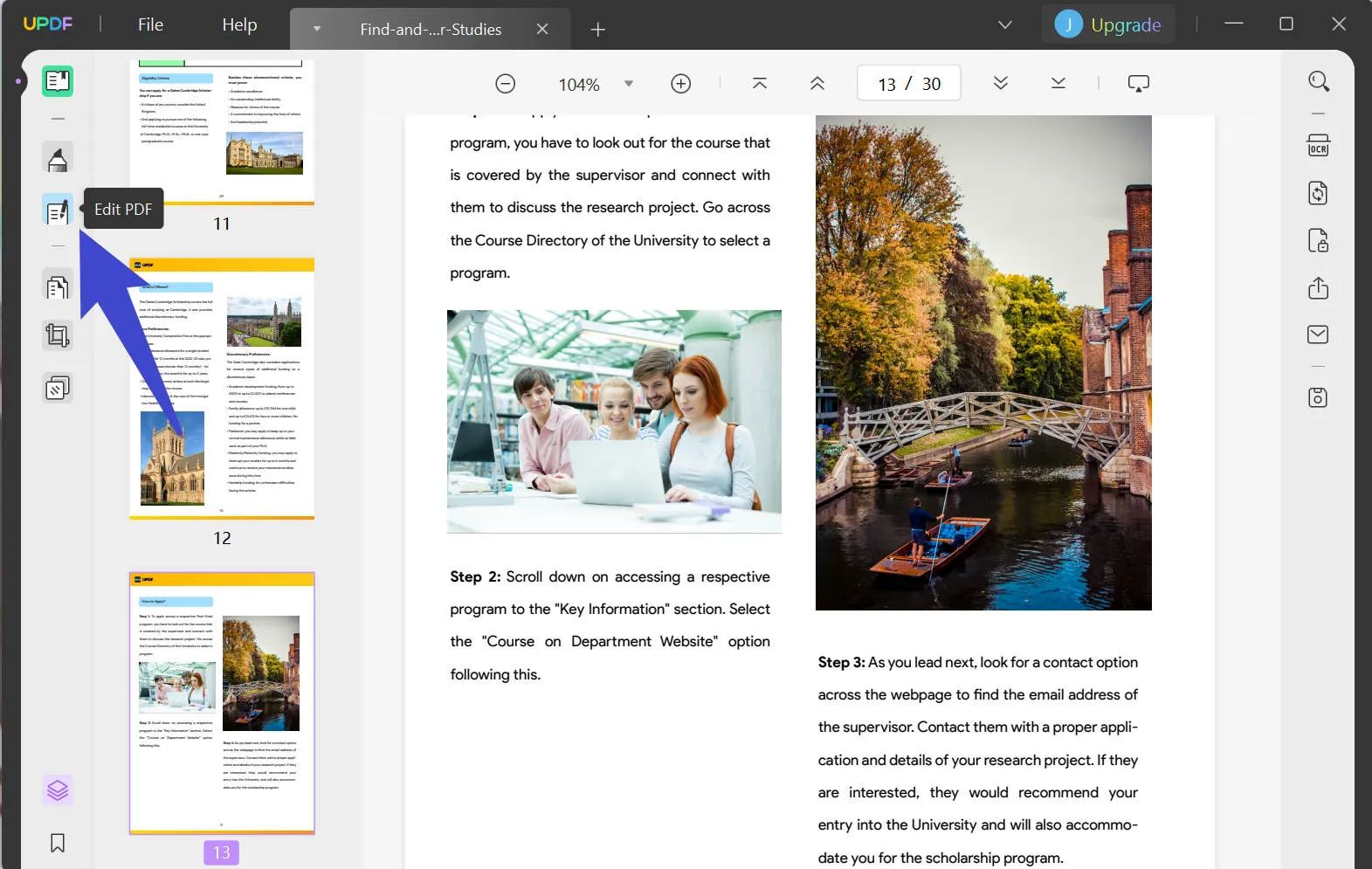
Schritt 3: Das Bild auswählen, das Sie zuschneiden möchten
Suchen Sie das Bild, das Sie zuschneiden möchten, und klicken Sie es an, um es auszuwählen. Sie sollten eine violette Umrandungslinie um das Bild sehen, um anzuzeigen, dass es ausgewählt wurde.
Außerdem sehen Sie eine Reihe von Symbolen unterhalb des Bildes. Wählen Sie das Symbol „Bild zuschneiden“.
Sie können auch einfach mit der rechten Maustaste auf das Bild klicken und „Bild zuschneiden“ wählen.
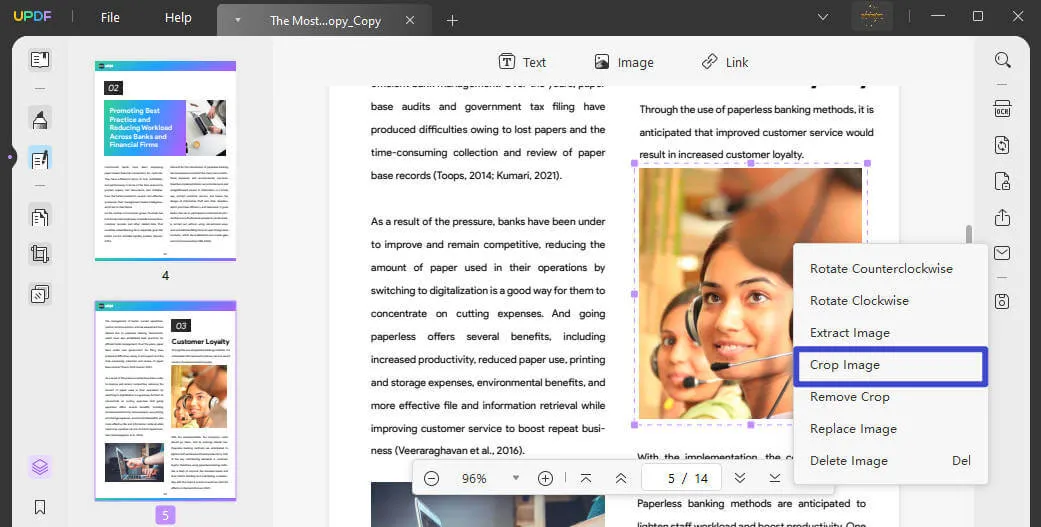
Schritt 4: Das PDF-Bild zuschneiden
Wählen Sie dann einfach den Bereich des Bildes aus, den Sie zuschneiden möchten. Sie können auch die Breite und Höhe für eine genauere Auswahl festlegen und dann auf „OK“ klicken, um das Bild zuzuschneiden.
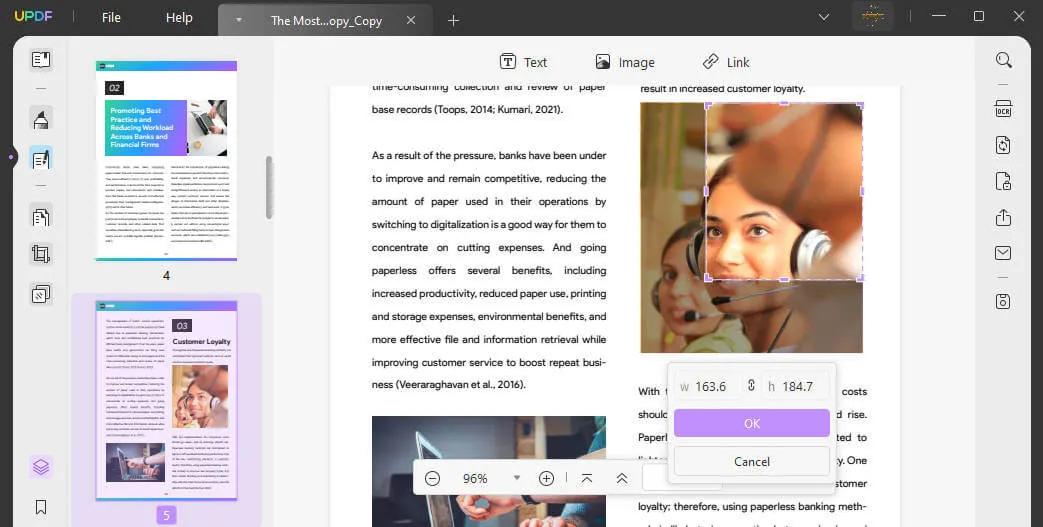
Vergessen Sie nicht, das Dokument zu speichern, wenn der Vorgang abgeschlossen ist.
Teil 4. PDF-Bild online zuschneiden mit SmallPDF
Smallpdf ist ein kostenloses Online-Tool, mit dem Sie PDF-Dokumente auf verschiedene Arten bearbeiten können. Es ist zwar nicht ganz so einfach zu bedienen wie UPDF und verfügt nicht über zahlreiche Funktionen, um PDF zuzuschneiden, aber es bietet dennoch viele Möglichkeiten zur Bearbeitung von PDF-Dokumenten.
Außerdem ist es in jedem Browser verfügbar, sprich Sie müssen keine Programme auf Ihrem Computer installieren, um es zu verwenden. Hier sehen Sie, wie Sie damit PDF Bild bearbeiten können:
Schritt 1: Gehen Sie zu SmallPDF, um Zugang zu den notwendigen Tools zur Bearbeitung der PDF-Datei zu erhalten.
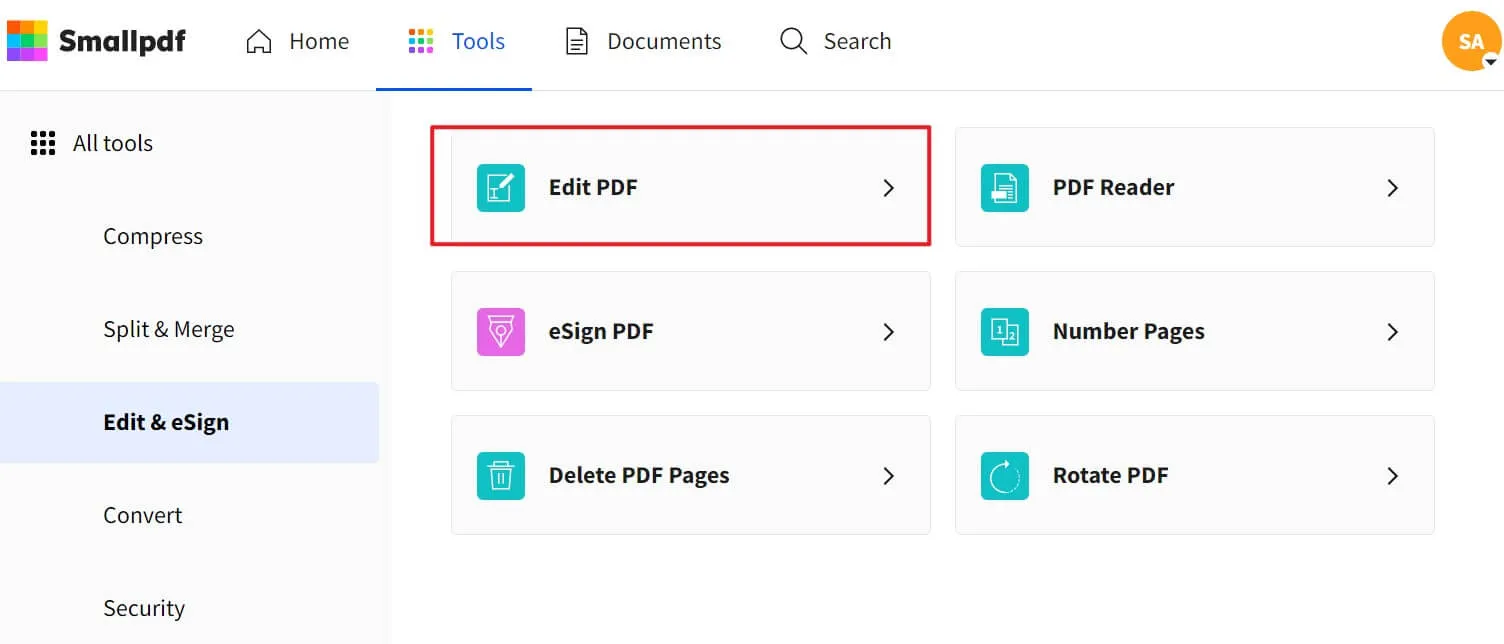
Schritt 2: Klicken Sie auf die Schaltfläche „DATEIEN WÄHLEN“, um die PDF-Datei zu importieren, die Sie bearbeiten möchten. Sie können die Datei auch einfach per Drag-and-Drop auf diese Seite ziehen.
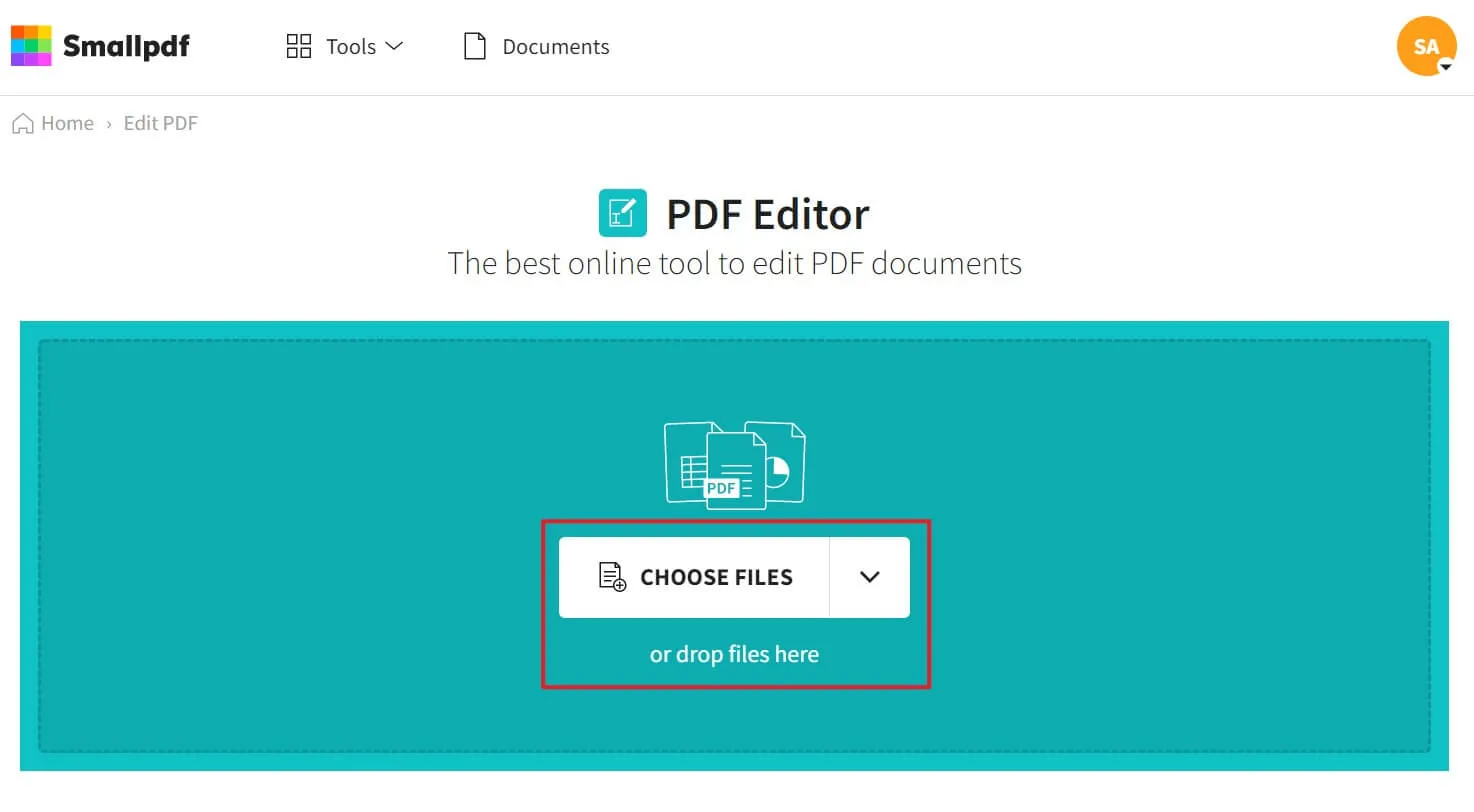
Schritt 3: Sobald das Dokument geöffnet ist, sollten Sie oben eine Reihe von Optionen sehen, um Abschnitte des Dokuments auszuwählen, Text hinzuzufügen, vorhandenen Text zu markieren oder ein Bild in das Dokument einzufügen. SmallPDF unterstützt jedoch nicht die Bearbeitung des vorhandenen Textes und Bildes im PDF.
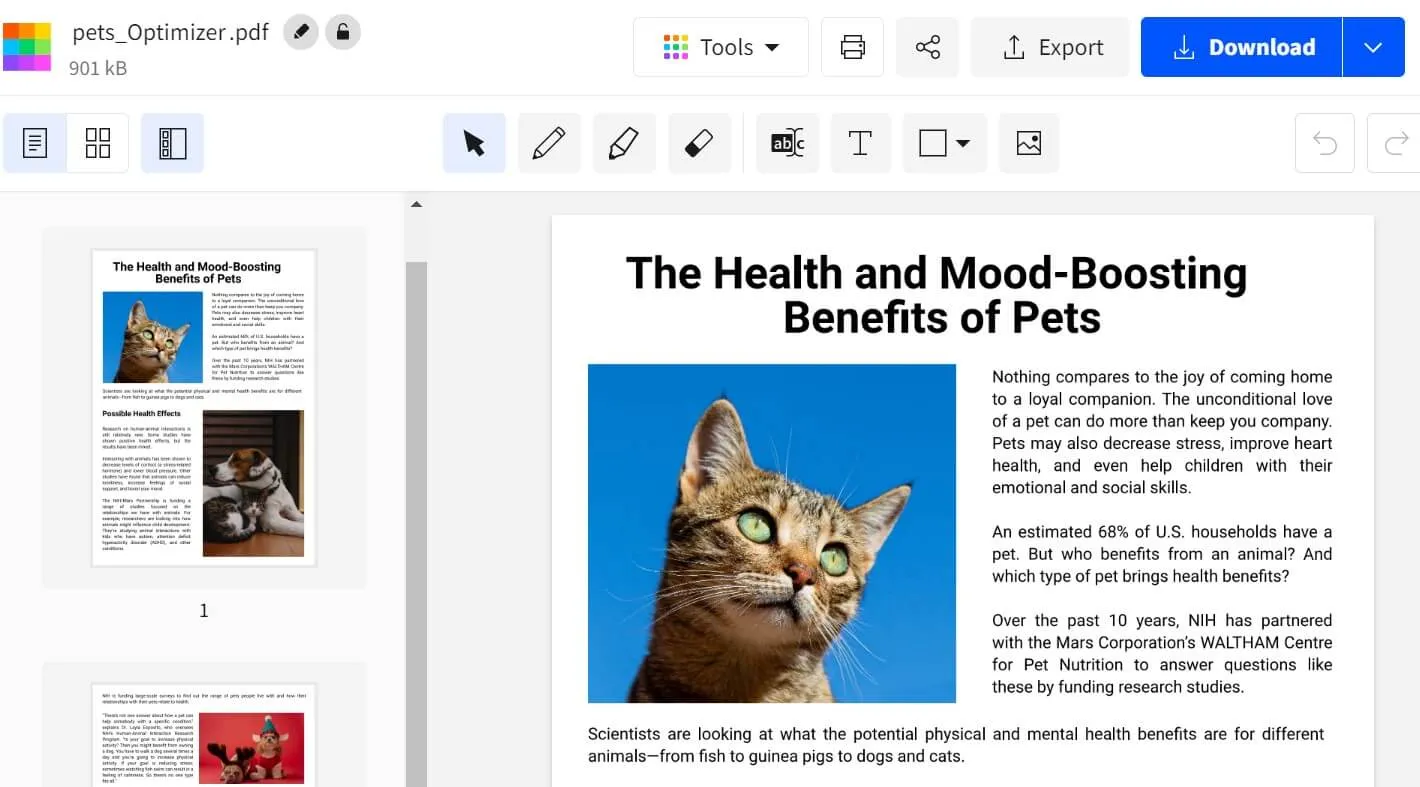
Schritt 4: Wählen Sie eine Bearbeitungsoption, die Ihren Bedürfnissen am besten entspricht, und nehmen Sie die gewünschten Änderungen an dem Dokument vor. Wenn Sie fertig sind, klicken Sie oben auf die Schaltfläche „Download“, um das bearbeitete Dokument herunterzuladen.
SmallPDF kann Ihnen zwar nicht dabei helfen, die Bilder in einem PDF-Dokument zu beschneiden, aber es ist eine gute und kostenlose Lösung, um kleinere Änderungen an einem PDF-Dokument online vorzunehmen.
Fazit
Die meisten Lösungen für das Zuschneiden von PDF können sehr schwierig zu bedienen sein und daher zu viel Zeit in Anspruch nehmen, wenn Sie versuchen, die richtigen Tools zum Zuschneiden eines Fotos zu finden. UPDF macht Schluss damit, indem es den Prozess vereinfacht und in einer leicht zugänglichen und sehr benutzerfreundlichen Benutzeroberfläche zusammenfasst. Das Zuschneiden eines Bildes mit UPDF ist in nur wenigen einfachen Schritten erledigt. Laden Sie sich UPDF noch heute herunter!
Windows • macOS • iOS • Android 100% sicher
- Wie Sie Text auf Bildern mühelos übersetzen – die besten Methoden
- Die 5 besten Text-zu-Sprache-Reader (kostenlos und kostenpflichtig)
- Wie Sie ein PDF in Word öffnen können – 3 professionelle Wege
- Wie Sie ein Empfehlungsschreiben für Studenten schreiben – eine Anleitung mit Beispielen
- Wie Sie die PDF-Schriftart erkennen – 3 zu 100% kostenlose Methoden
 UPDF
UPDF UPDF für Windows
UPDF für Windows UPDF für Mac
UPDF für Mac UPDF für iPhone/iPad
UPDF für iPhone/iPad UPDF für Android
UPDF für Android UPDF AI Web
UPDF AI Web UPDF AI
UPDF AI PDF Reader
PDF Reader PDF bearbeiten
PDF bearbeiten PDF umwandeln
PDF umwandeln PDF komprimieren
PDF komprimieren PDF beschriften
PDF beschriften PDF organisieren
PDF organisieren PDF ausfüllen und signieren
PDF ausfüllen und signieren OCR Funktion
OCR Funktion Batch PDF
Batch PDF UPDF iCloud
UPDF iCloud PDF schützen
PDF schützen Tutorials
Tutorials Technische Daten
Technische Daten FAQs
FAQs Kontakt
Kontakt Neuigkeiten
Neuigkeiten Bewertungen
Bewertungen Über UPDF
Über UPDF Bildungsrabatt
Bildungsrabatt Aktualisierung
Aktualisierung Partnerprogramm
Partnerprogramm Reseller-Program
Reseller-Program Vorlagenbibliothek
Vorlagenbibliothek